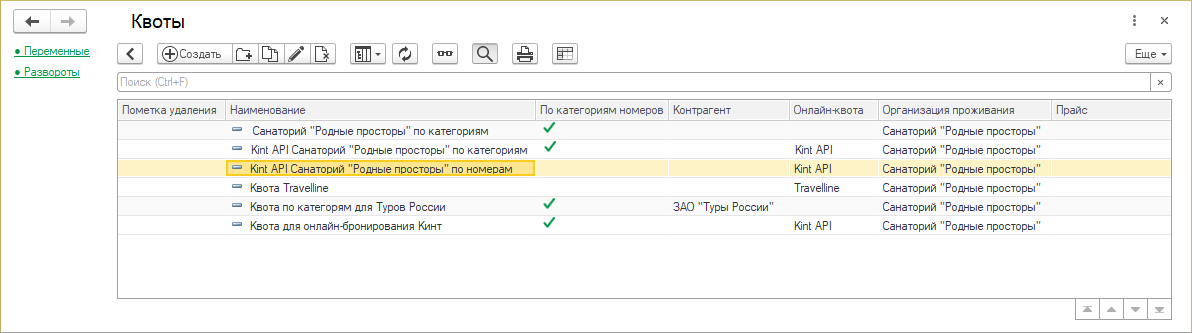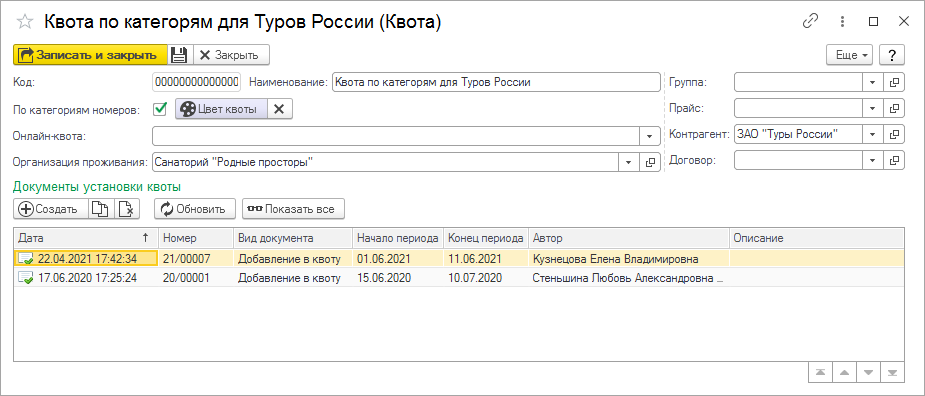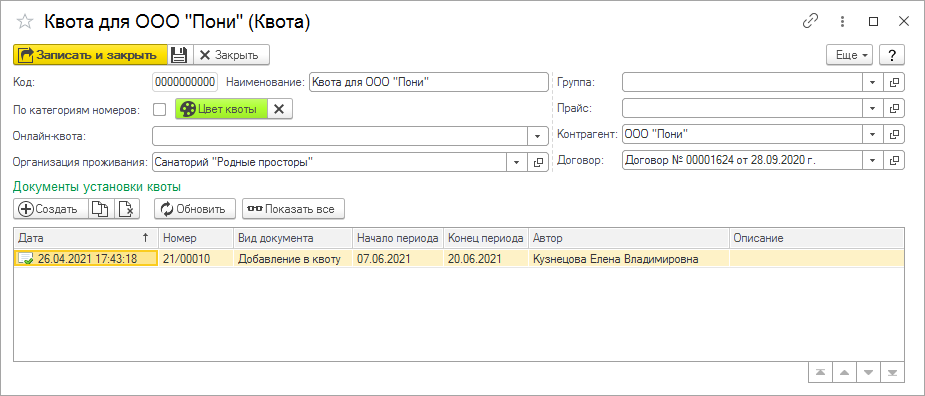Справочник "Квоты" (КУС) — различия между версиями
| Строка 1: | Строка 1: | ||
<noinclude>[[Категория:Справочники гостиницы (КУС)]]</noinclude>__NOTOC__ | <noinclude>[[Категория:Справочники гостиницы (КУС)]]</noinclude>__NOTOC__ | ||
| − | + | Почитайте про [[:Категория:Квота (КУС)|квоту]]. | |
| − | |||
| − | |||
| − | |||
| − | |||
| − | |||
| − | |||
| − | |||
| − | |||
| − | |||
| − | |||
| − | |||
| − | |||
| − | |||
| − | |||
| − | |||
| − | |||
| − | |||
| − | |||
| − | |||
| − | |||
| − | |||
| − | |||
| − | |||
| − | |||
| − | |||
| − | |||
| − | |||
| − | |||
| − | |||
| − | |||
Справочник находится в разделе БРОНИРОВАНИЕ — '''Квота номеров''' или его можно найти [[Интерфейс программы (КУС)#Поиск по интерфейсу|поиском по интерфейсу]]. | Справочник находится в разделе БРОНИРОВАНИЕ — '''Квота номеров''' или его можно найти [[Интерфейс программы (КУС)#Поиск по интерфейсу|поиском по интерфейсу]]. | ||
Версия 17:42, 7 мая 2021
Почитайте про квоту.
Справочник находится в разделе БРОНИРОВАНИЕ — Квота номеров или его можно найти поиском по интерфейсу.
Чтобы открыть карточку квоты, установите на нее курсор и дважды щелкните мышью или нажмите Enter.
(см. также Универсальная форма списка)
Создание квоты
- Квоту можно создать следующими способами:
- В шахматке гостиницы выделите нужные номера на необходимый период времени и в контекстном меню выделенных ячеек выберите пункт Выделить квоту.
- В интерфейсе «Менеджер продаж» выделите нужные номера на необходимый период времени и нажмите кнопку Выделить квоту или в контекстном меню выделенных ячеек выберите пункт Выделить квоту. В интерфейсе «Менеджер продаж» можно создать квоту только в категорию номеров.
- В справочнике «Квоты» нажмите кнопку Создать.
- В карточке квоты:
- Заполните необходимые параметры. Все они при создании документа «Установка квоты» перейдут в этот документ.
- В разделе Документы установки квоты с помощью кнопки Создать создайте документы «Установка квоты» и добавьте ими номера в квоту.
- Нажмите кнопку Записать или Записать и закрыть.
Карточка квоты
Карточка квоты содержит параметры квоты. Все они при создании документа «Установка квоты» из этой квоты переходят в этот документ.
Добавление номеров в квоту осуществляется документом «Установка квоты»: он создается из карточки квоты разделе Документы установки квоты с помощью кнопки Создать.
Параметры квоты:
По категориям номеров
- Выделить квоту в категорию(-ии) номеров или по конкретным номерам.
- При установленной галочке квота производится в указанные категории номеров на указанное количество номеров. При этом в документе «Установка квоты» не отображается раздел Номера гостиницы. Квота в категорию номеров отображается в интерфейсе «Менеджер продаж» и не отображается в шахматке гостиницы.
- Если галочка не установлена в документе «Установка квоты» в разделе Номера гостиницы можно указать конкретные номера, на которые нужно выделить квоту.
Цвет квоты
- Цвет квоты, которым она будет отображаться в шахматке гостиницы и интерфейсе «Менеджер продаж».
Онлайн-квота
- Выберите оператора онлайн-бронирования, для которого выделяется квота. Указанные в квоте номера будут отображаться на сайте этого оператора онлайн-бронирования в этой системе онлайн-бронирования и их можно будет забронировать. Номера, забронированные по онлайн-квоте, фиксируются в программе «Кинт: Управление санаторием» как заявки и отображаться в шахматке гостиницы, интерфейсе «Менеджер продаж» и журнале заявок.
- Сейчас поддерживается интеграция с сервисами онлайн-бронирования Travelline и WuBook.
- Кинт API — онлайн-квота, номера из которой отображаются на сайте онлайн-бронирования компании «Кинт».
- При создании онлайн-квоты лучше всего делать ее в категорию номеров, а не по конкретным номерам.
Организация проживания
- Организация, в номера которой выделяется квота. Выбирается из справочника «Организации».
Группа
- Группа квот в справочнике «Квоты».
Прайс
- Прайс, по которому будет считаться стоимость номеров.
Контрагент
- Контрагент, для которого выделяется квота.
Договор
- Договор с контрагентом.
Документы установки квоты
- Все документы установки квоты, относящиеся к этой квоте, связанные с ней. В основном это документы «Установка квоты», которыми добавляются номера в эту квоту.